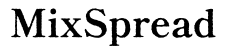Introduzione
Configurare uno stack completo su un laptop è una competenza essenziale per i web developer. Che tu sia un principiante o un professionista esperto, eseguire uno stack completo localmente consente uno sviluppo e un test senza interruzioni. Questa guida ti guiderà attraverso ogni passaggio, assicurandoti che il tuo laptop sia ben attrezzato per gestire tutto, dai framework frontend ai database backend e al controllo delle versioni.

Prerequisiti
Prima di immergerti nella configurazione, assicurati di avere i seguenti prerequisiti:
- Un Laptop: Un modello recente con un processore multi-core, almeno 8GB di RAM, e un disco SSD per velocità di lettura/scrittura più rapide.
- Sistema Operativo: Windows, macOS, o Linux. Ognuno ha i propri vantaggi e configurazioni, ma le istruzioni fornite saranno in gran parte universali o offriranno comandi specifici dove necessario.
- Connessione Internet: Per scaricare software e librerie necessari.
- Conoscenza di Base della Linea di Comando: Familiarità con terminale o prompt dei comandi sarà utile.
- Permessi: Diritti amministrativi per installare software.
Avere questi prerequisiti verificati assicura che tu sia pronto a scegliere il laptop giusto per la tua configurazione full stack.
Scegliere il Laptop Giusto
Scegliere un laptop adeguato è cruciale. Un laptop potente di nuova generazione può migliorare la tua esperienza di sviluppo riducendo i tempi di caricamento e aumentando le velocità di elaborazione. Cerca queste caratteristiche:
- Processore: Intel i5 o superiore, o equivalente AMD.
- RAM: Minimo 8GB; 16GB è raccomandato per carichi di lavoro più pesanti.
- Archiviazione: SSD con almeno 256GB per memorizzare repository di codice, database e altri file.
- Schermo: Uno schermo ad alta risoluzione è utile per lunghe ore di codifica.
Con il laptop sistemato, è tempo di configurare l’ambiente frontend.

Configurare l’Ambiente Frontend
Per iniziare a lavorare sul frontend della tua applicazione, dovrai stabilire un ambiente di sviluppo.
Selezionare e Installare un Editor di Codice
Scegli un editor di codice che si adatti al tuo flusso di lavoro. Scelte popolari includono Visual Studio Code, Sublime Text, o Atom.
- Scaricare e Installare: Visita il sito ufficiale dell’editor scelto e segui le istruzioni di installazione.
- Estensioni/Plugin: Installa plugin/estensioni essenziali per l’evidenziazione della sintassi, il completamento del codice e il controllo delle versioni.
Installazione di Node.js e npm
Node.js ti permette di eseguire JavaScript sul lato server e npm è il suo gestore di pacchetti.
- Scaricare Node.js dal sito ufficiale. La versione LTS è raccomandata.
- Installare il pacchetto scaricato, che include npm.
Esegui node -v e npm -v nel tuo terminale per assicurarti che siano installati.
Configurare il Tuo Framework Frontend
Seleziona un framework frontend come React, Angular o Vue.js.
- Installazione via npm: Per React, esegui
npx create-react-app my-app. Sostituisci ‘my-app’ con il nome del tuo progetto. - Verifica dell’Installazione: Vai nella cartella del tuo progetto ed esegui
npm startper assicurarti che tutto sia configurato correttamente.
Successivamente, configureremo l’ambiente backend.
Stabilire l’Ambiente Backend
Un solido ambiente backend completa la tua configurazione frontend, gestendo il server, il database e la logica dell’applicazione.
Installare un Server
Scegli tra opzioni popolari come Node.js (Express) per JavaScript, o alternative come Django per Python o Ruby on Rails.
- Installare: Per Express, esegui
npm install expressnella directory del tuo progetto. - Crea un File Server: Tipicamente, creerai un file
index.jsoapp.jsper configurare il tuo server.
Configurare un Framework Backend
Configura un framework per strutturare il tuo codice backend.
- Inizializzazione di Express: Aggiungi ‘const express = require(‘express’); const app = express();’ nel tuo file server.
- Configurare le Rotte: Imposta rotte GET e POST per gestire le richieste in arrivo.
Configurazione e Connessione al Database
Un database è fondamentale per memorizzare e gestire i dati.
- Scegli un Database: Le opzioni includono MongoDB, PostgreSQL o MySQL.
- Installa il Database: Ad esempio, installa MongoDB seguendo le istruzioni ufficiali.
- Connetti il Database: Usa una libreria client come
mongooseper MongoDB. Installa tramitenpm install mongoose.
Con entrambi gli ambienti configurati, integriamo il controllo delle versioni.
Integrazione del Controllo delle Versioni
I sistemi di controllo delle versioni tracciano e gestiscono le modifiche al codice, facilitando la collaborazione.
Installazione di Git
- Scaricare Git dal sito ufficiale.
- Installare e configurare usando le impostazioni predefinite.
Verifica eseguendo git --version.
Connessione a GitHub
- Crea un Account GitHub se non ne hai uno.
- Clona un Repository: Esegui
git clone <repository_URL>nel tuo terminale.
Comandi di Base di Git
- Inizializza Git nella directory del tuo progetto:
git init. - Aggiungi File:
git add . - Commit delle Modifiche:
git commit -m 'Initial commit' - Push su GitHub:
git push origin main
Con il controllo delle versioni in atto, è essenziale ottimizzare il flusso di lavoro di sviluppo con le migliori pratiche.
Migliori Pratiche del Flusso di Lavoro di Sviluppo
Seguire le migliori pratiche garantisce uno sviluppo efficiente e senza errori.
Struttura e Organizzazione del Progetto
- Crea Directory: Organizza i file in
src,public,tests, ecc. - Convenzioni di Nomi: Usa nomi coerenti e significativi.
Utilizzare Docker per la Containerizzazione
- Installa Docker: Segui le istruzioni dal sito ufficiale di Docker.
- Crea un Dockerfile: Definisci l’ambiente della tua app in un Dockerfile.
Test e Debugging in Locale
- Scrivere Test: Usa framework come Jest per JavaScript o PyTest per Python.
- Strumenti di Debugging: Usa strumenti integrati nel tuo editor di codice.
Incontrare problemi è comune; vediamo alcuni suggerimenti per la risoluzione dei problemi comuni.
Risoluzione dei Problemi Comuni
Errori di Installazione
Assicurati di avere diritti amministrativi e che i requisiti di sistema siano soddisfatti.
Conflitti di Porta
Controlla i servizi in esecuzione che potrebbero interferire con le porte server predefinite e modifica le configurazioni se necessario.
Problemi di Dipendenze
Gestisci le dipendenze con gestori di pacchetti come npm per evitare disallineamenti delle versioni.

Conclusione
Configurare un ambiente full stack sul tuo laptop può elevare notevolmente le tue capacità di sviluppo. Dal scegliere il laptop giusto all’installazione degli ambienti frontend e backend, e all’integrazione del controllo delle versioni, ogni passaggio è cruciale. Seguendo le migliori pratiche e risolvendo i problemi comuni, puoi creare una configurazione robusta per uno sviluppo senza interruzioni.
Domande Frequenti
Qual è il requisito hardware minimo per una configurazione full stack su un laptop?
I requisiti minimi includono un processore multi-core, 8GB di RAM e un’unità SSD.
Posso usare qualsiasi sistema operativo per lo sviluppo full stack?
Sì, puoi usare Windows, macOS o Linux. Ognuno ha i suoi vantaggi e configurazioni specifiche.
Quali sono i problemi più comuni durante la configurazione di un full stack su un laptop?
I problemi comuni includono errori di installazione, conflitti di porta e problemi di dipendenze.